「何度録音しても納得できるレベルでリズムが合わない…」なんて悩むことはないでしょうか?
録音するギターやベースは細かい所まで繰り返しチェックする為、どうしても細かなズレを発見してしまいがち。
この問題の解決策は、日々の鍛錬で指の動きもリズム感も成長させて乗り越えるのが一番の方法だ、というのは誰もがわかっていることだと思います。
しかしそれでは「俺は今すぐ納得いくギターを録りたいんだ!」という問題の解決には成りません。
そこで今回紹介するのは、リズムがよれたテイクでも波形を切って動かしてタイミングを合わせてしまうという方法です。
上達するまで曲が作れないというのはすごく時間がもったいない事だと思うので「基礎練は基礎練で日々行うけども、上手くなるまでの裏ワザ」的な感覚で見てもらえたら、と思います。
ヘタなりにレコーディングを乗り越える方法
ビフォー・アフターのサンプル
まずはサンプルとして、打ち込みのドラムとベースに対してカッティングギターを重ねたものを聴いてみてください。
なんとも微妙な感じでございます。
そして今回紹介する方法を試したものが次のサンプルになります。
少しリズムがタイトになったかと思います。
波形編集でタイミングを合わせる
演奏のタイミングを合わせる方法は、紹介したい手法が2つありまして、
- どのDAWでも可能な手動で行う方法。(ちょっとめんどい。)
- Studio Oneのオーディオクオンタイズ機能を使ってある程度自動で行う方法。
この2つです。
まずは手間は多いですが、どのDAWでも可能かつ微調整も容易な手動で行う方法から。
手動でタイミングを合わせる
①とりあえずREC
まずは楽器を弾いて録音しましょう。
ここが上手くいくほどあとの編集が楽になるので、気持ちだけは一発でOKテイク出すぐらいで挑むのが良いと思います。
タイミングは後で修正するので大体でOKだとしても、変な音が混ざってしまうのは今回の方法ではどうしようもないので、ピッチやミュートには注意してレコーディングしましょう。
②波形の山を見てアタックの位置を確認する
①で録音したトラックの波形を見てみましょう。
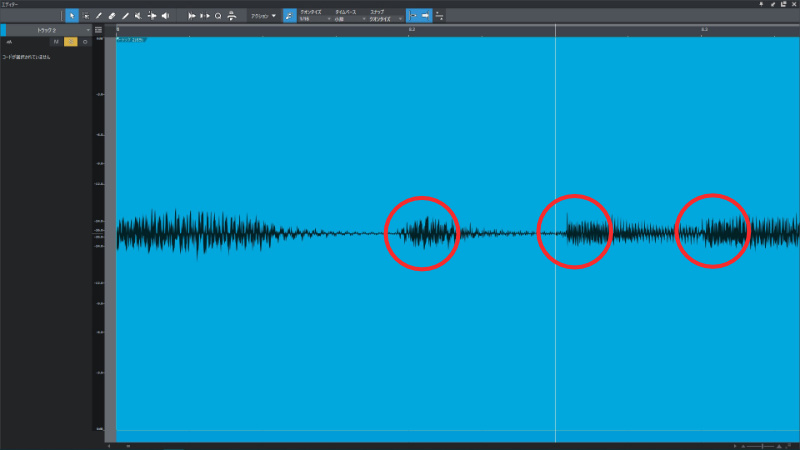
波形の形からアタックを判別します。(赤く丸をつけたところです)
ギターやベースは基本的にはピッキングしたときが一番音量が大きくなるので、波形の山の高い位置が発音のタイミングである場合が多いです。
③タイミングのズレを確認する
次に理想のタイミングからどれくらいずれているのかを考えます。
バッチリ合っているものは修正する必要ありません。
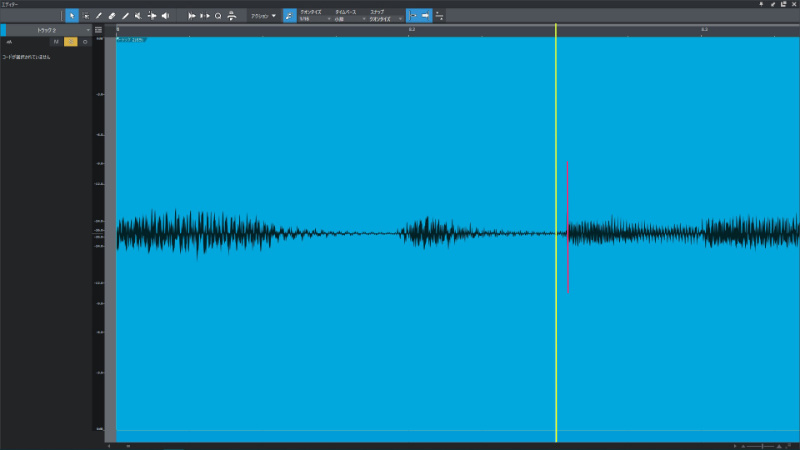
上の画像で言うと黄色い線がジャストのタイミングですが、それに対して赤く線を引いた実際の波形の位置は少し遅れています。
この赤と黄の線と線のすき間をカットしてジャストのタイミングに補正することでリズムのよれを修正していきます。
④波形を切って動かす
先程のすき間をカットして、後ろの波形を前に移動させアタックのタイミングを合わせます。
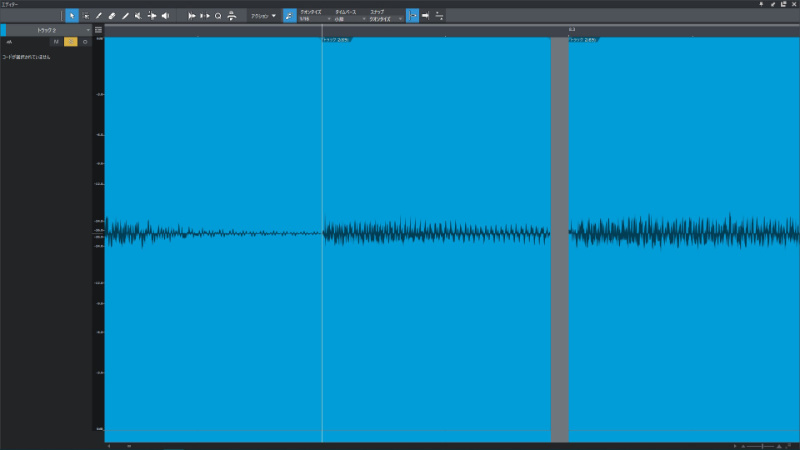
これを必要な箇所全てで繰り返していきます。
RECの際に「上手くいくほどあとの編集が楽だ」と書いたのはこのためです。
ここで一つ気をつけておきたいのは、動かしたい波形は前と後どちらもカットして前後の波形から独立した状態にしてあげないと、移動の際に繋がった全ての波形を一緒に動かしてしまう点です。
後ろをどの位置でカットするのかは、次の音のアタックの少し前くらいで良いと思います。
④すべて動かし終えたらフェードをかける
カットした波形は再生時にプチプチとノイズが出てしまうことがあります。
そこで波形の始まりと終わりにフェードを掛けてあげて、ノイズ対策をしておきましょう。
ちなみにStudio Oneの場合はオートフェードを掛けたい波形を選択して[Shift+X]でOKです。
以上が「手動でタイミングを合わせる方法」となります。
オーディオクオンタイズ機能を使ってタイミングを合わせる
普段MIDIに対して行うクオンタイズをオーディオファイルにも掛けれるという機能です。
Studio Oneの方はこちらが楽ではあるんですが、機能の使い方が少し分かりにくいので解説します。
①修正する箇所を選択して[Q]もしくは[Alt+Q]を押す
修正したいオーディオを選択して[Q]を押すことでクオンタイズが行われます。
この時、[Q]ではなく代わりに[Alt+Q]を押すと、グリッドにピッタリではなく少しずつクオンタイズが行えます。
「リズムがタイトすぎても不自然だ」という方は適度な量[Alt+Q]を押してやると良いと思います。

上の波形にオーディオクオンタイズ行なうとこうなります。
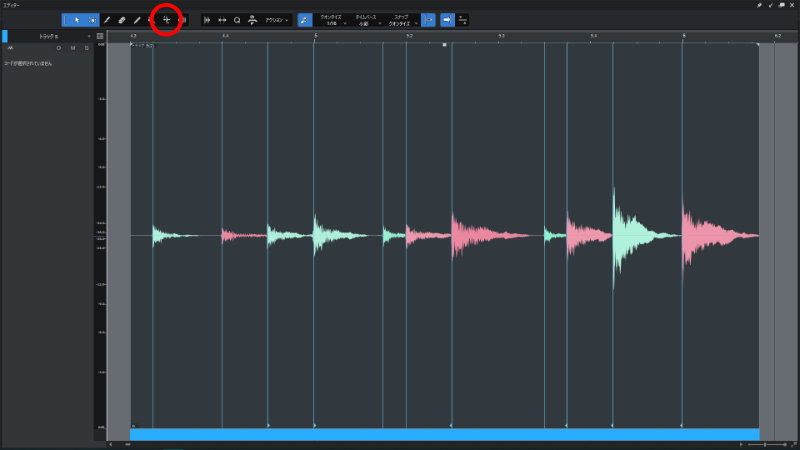
縦に入った線に沿って揃えられています。
元のファイルがそこそこリズム通りに演奏されている場合はこれだけでいいのですが、
演奏のズレが大きめな場合、思っていた16分音符のグリッドより1つ前や後ろのタイミングに修正されてしまうことがあります。
そういう場合は、画像赤丸部の[ベンドツール]を選択し微調整します。
②ベンドツールで調整する
[ベンドツール]選択時に行なうことは2つです。
1つ目は現在縦に引かれている線をドラッグして、任意の位置に移動させること。
クオンタイズされる位置がずれている場合、縦線をドラッグして正しい位置に移動させましょう。
2つ目は、波形の上でクリックすることで新たな縦線を引くことです。
音のアタックを自動で検知して修正しているので、実際のアタックと異なる位置に線が引かれることがあります。
自動で引かれた縦線が本来の位置と異なっている場合は、ここで正しい位置に線を引きましょう。
不要な縦線は、線上で右クリックから[ベンドマーカーをリセット]で削除できます。
使えないこともある
残念なことに、この小技は音色やフレーズによっては使いにくいシーンも有ります。
一つはハイゲインなギターです。
波形が一定の太さで出来ていて、アタックの山が見て取れないことが多いからです。
そしてもう一つはレガートに弱いことです。
前の音と後ろの音がなめらかにつながっている場合、そこに修正を入れるとどうしても違和感が残ってしまいます。
休符混じりのフレーズには効果的だけど、レガートには弱い。そんな長所短所が有ります。
今回のまとめ
今回の記事では、レコーディング時にどうしてもリズムが安定しない際に使える裏技的なテクニックをご紹介しました。
修正した部分に少し違和感がある場合でも、リバーブやディレイを駆使することでうまくごまかせる事もあるので、色々試してみてください。
それでは。



